Интернет через мобильные сети становится все более востребован среди пользователей, которым важно всегда быть онлайн и не только со смартфона, а любого своего устройства. Оптимальным решением является использование USB модемов, для которых оператор предлагает отдельные тарифы на выгодных условиях.
После покупки, достаточно выполнить быструю установку, выбрать подходящий тариф. Настроить модем для работы очень просто, но, в определенных ситуациях, могут возникнуть сложности. Сегодня рассказываем про проблемы с установкой ПО для 4G модема от оператора билайн: почему не устанавливается программа для подключения, и как устранить причину неполадок.
Как происходит настройка
Предлагаемые сотовым оператором модемы являются универсальными устройствами, и их можно использовать на компьютерах с разными операционными системами. После покупки устройства, необходимо установить в модем сим-карту билайн, подключить его к своему компьютеру, и программа установки запускается автоматически.
В процессе настройки, пользователь может изменить параметры установки необходимого ПО. К примеру, выбрать на какой диск компьютера будет установлена программа, или изменить дополнительные настройки, добавить ярлык запуска в панель уведомлений и быстрого запуска, либо добавить ярлык на рабочий стол.
При установке пользователь может использовать и предлагаемые настройки в авторежиме. Так, доступен запуск для программы подключения автоматически после включения компьютера, и при желании можно отключить его.
В зависимости от модели, диалоговое окно модема может быть как в виде отдельной программы, так и использование через браузер. По функциональности эти два варианта полностью идентичны, а все новые модели модемов с веб-интерфейсом управления и настройки – открывается через любой интернет-браузер при подключении модема к компьютеру.
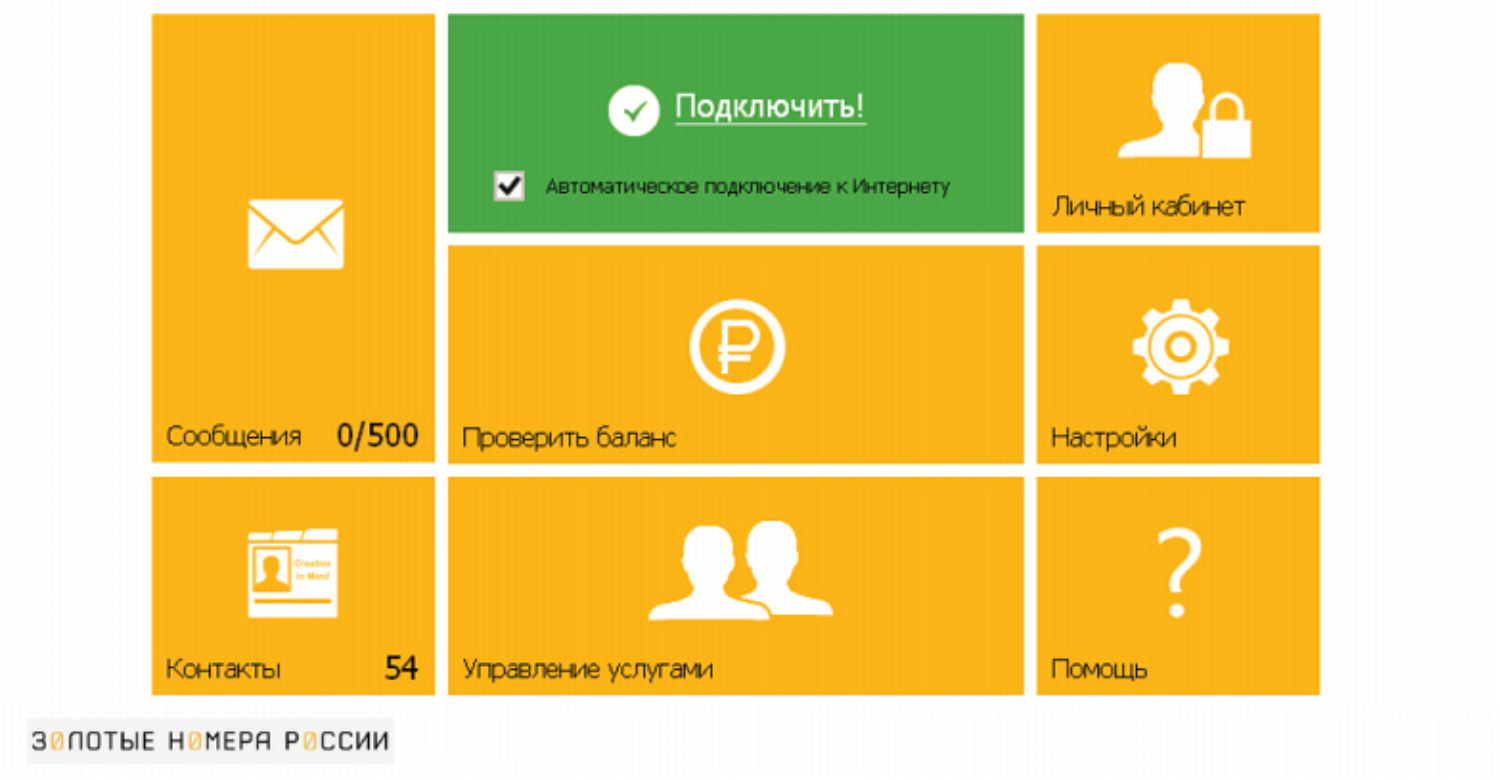
В дальнейшем пользователь может использовать установленное ПО не только для подключения модема. В программе можно менять параметры подключения выбирая приоритетный вариант сети, смотреть статистику использования, проверять и пополнять баланс, менять тарифы и активировать опции, и отправлять СМС.
Проблемы установки
С проблемой установки модема билайн на свой компьютер или ноутбук может столкнуться любой пользователь, и если не устанавливается ПО, либо не работает устройство после правильной установки, то необходимо определить проблему. Отметим, что часто с такими ситуациями сталкиваются те, кто повторно решил установить ПО для модема билайн — простая переустановка либо при покупке нового модема.
Если вы первый раз устанавливаете на свой компьютер модем билайн, и у вас не запускается автоустановка, то проверьте, отображается ли устройство в виде съемного носителя. Если да, то зайдите в него, и запустите файл установки, имеющий расширение EXE.
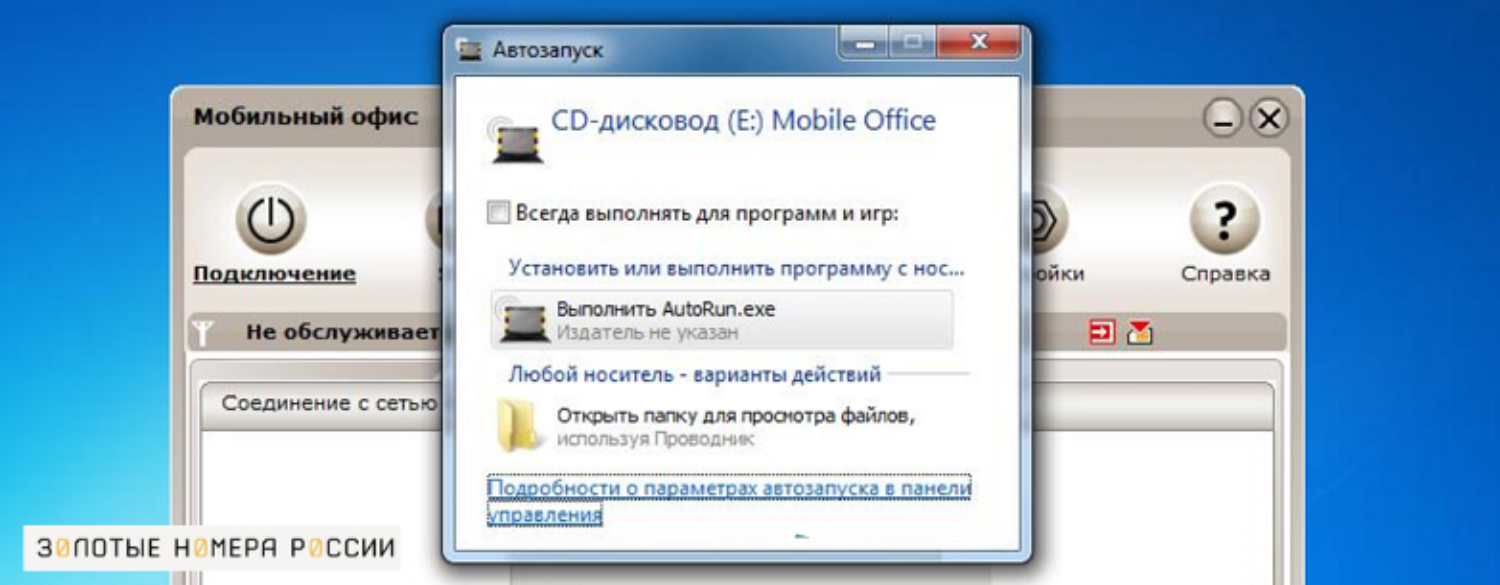
Если же устройство вовсе не отображается, то возможно проблема в порте USB на вашем компьютере. В этом случае попробуйте установить модем в другой порт. Чаще всего это позволяет решить проблему.
Проблема автозапуска может быть связана и с тем, что его блокирует антивирус на вашем устройстве. В этом случае рекомендуется отключить его на время установки, либо задать исключение в его настройках.
А вот если ваш ноутбук не видит модем при его подключении, то это связано с тем, что отсутствуют необходимые драйверы для него. Если модем приобретён давно, то в его памяти может не быть новых версий. В таком случае обычно система автоматически загружает их, и для этого необходимо активное соединение с сетью интернет. Запустить установку необходимых компонентов можно и через диспетчер устройств в настройках своего компьютера.
Если на своем компьютере уже использовали другой модем, либо просто потребовалась переустановка, то стоит учитывать определенные нюансы. Проблема может быть вызвана конфликтом.
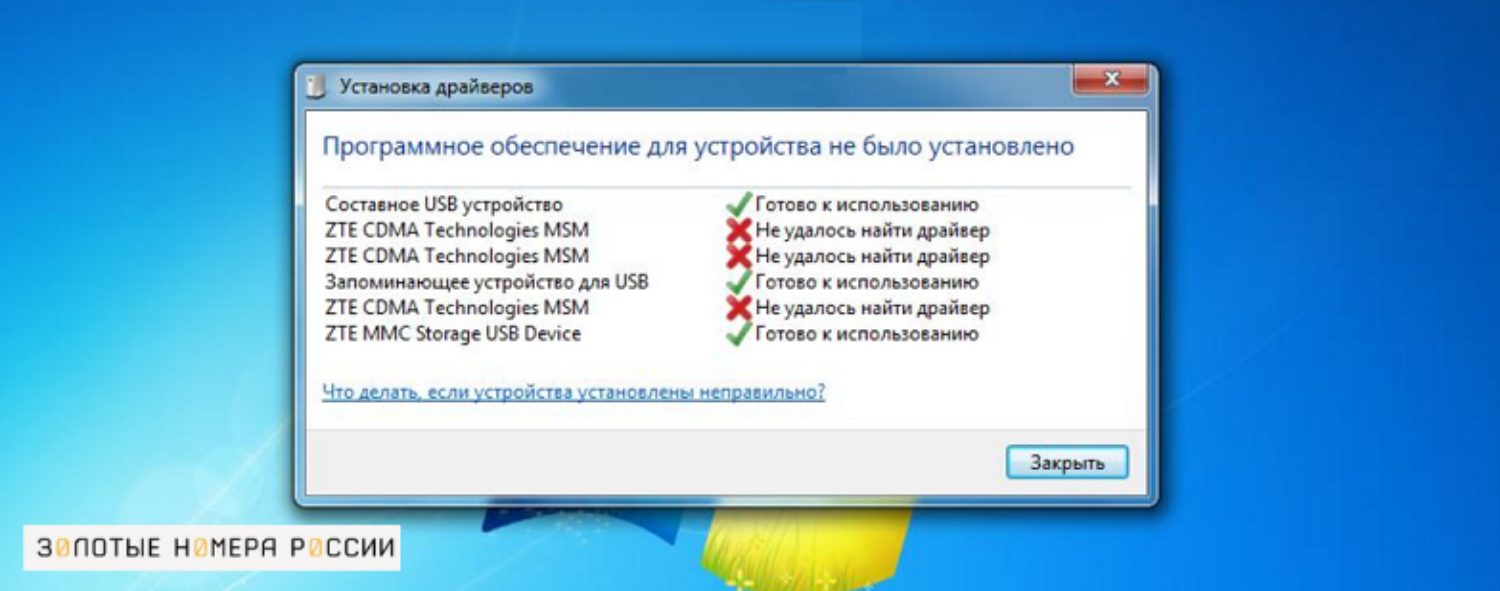
Перед повторной установкой, или установке нового устройства, необходимо удалить ПО предыдущего. Для этого перейдите в установленные программы, и выполните удаление.
Отдельно стоит отметить и ситуацию, когда пользовать уже использовал подключение через модем, но потом он перестал работать. Это может быть вызвано неполадками как самой системы, так и установленным ПО после обновления системы. В этом случае рекомендуется переустановить ПО заново, удалив уже установленное.
Проблема модема
Проблемы с подключением нового, или используемого ранее модема, могут быть вызваны не только проблемами на компьютере/ноутбуке, но и быть связанными с самой интернет-флешкой. Если у вас не получается устранить ошибку описанными выше способами, то рекомендуется проверить модем на другом компьютере.
Если же у вас нет такой возможности, или проблема присутствует и на другом устройстве, то рекомендуем обращаться в сервисный центр. Обратите внимание, что если проблема возникла сразу после покупки, то вы можете обратиться в офис оператора, где вам помогут в ее устранении, и при необходимости предоставят адреса сервисного центра в вашем городе.
Если необходим ремонт устройства для доступа в интернет, то его стоимость зависит от причины неисправности. Если это вызвано браком самой “флешки”, то ремонт будет произведен по гарантии либо по замене. А вот если причиной стала неправильная эксплуатация, то ремонт, при его возможности, будет платным.
Стоит иметь в виду, что если модем не работает именно на вашем устройстве, из-за используемой системы, или проблемы с USB портами, то это не является проблемой модема. В этом случае вам потребуется обращаться в сервис со своим компьютером/ноутбуком.
















